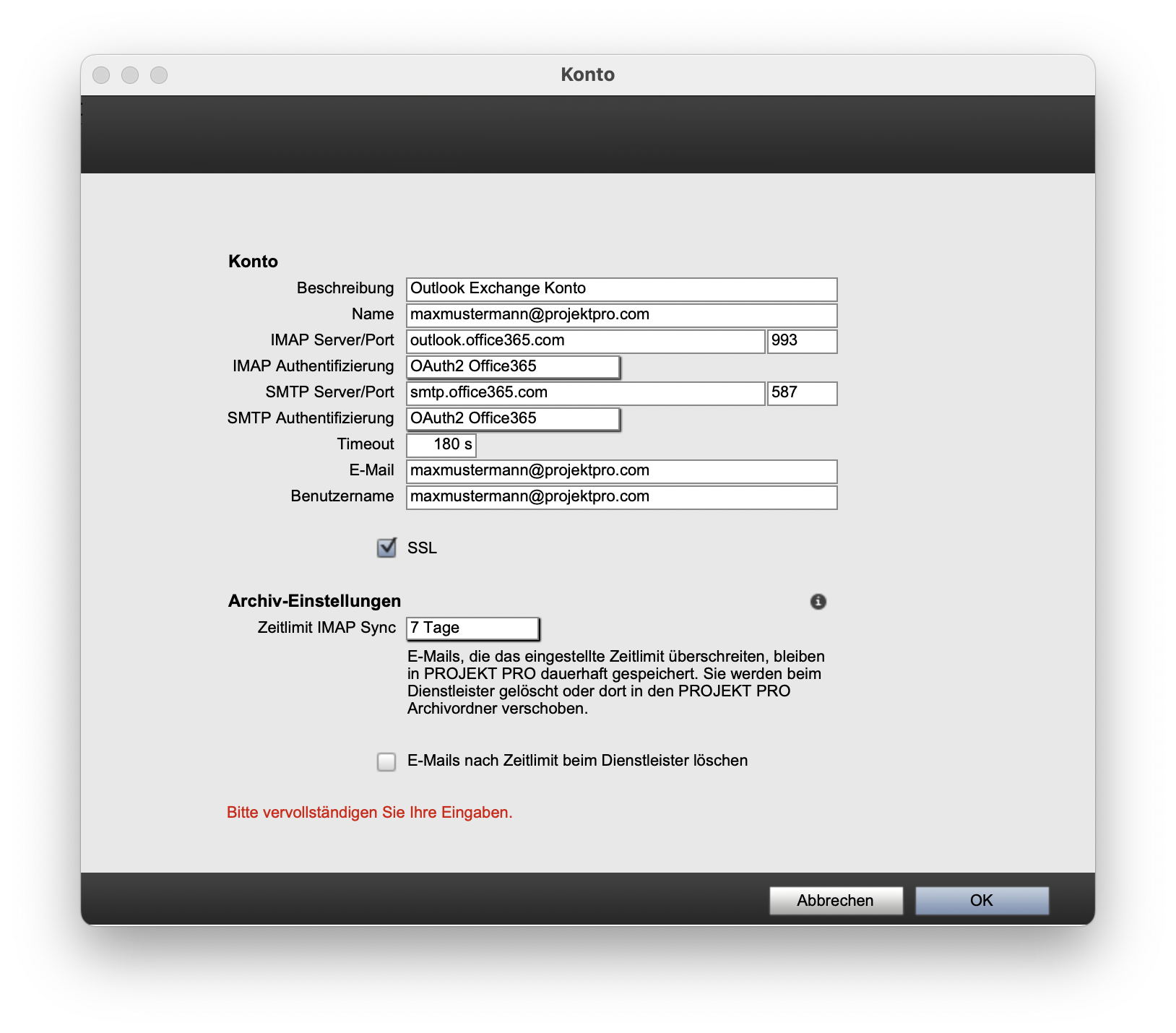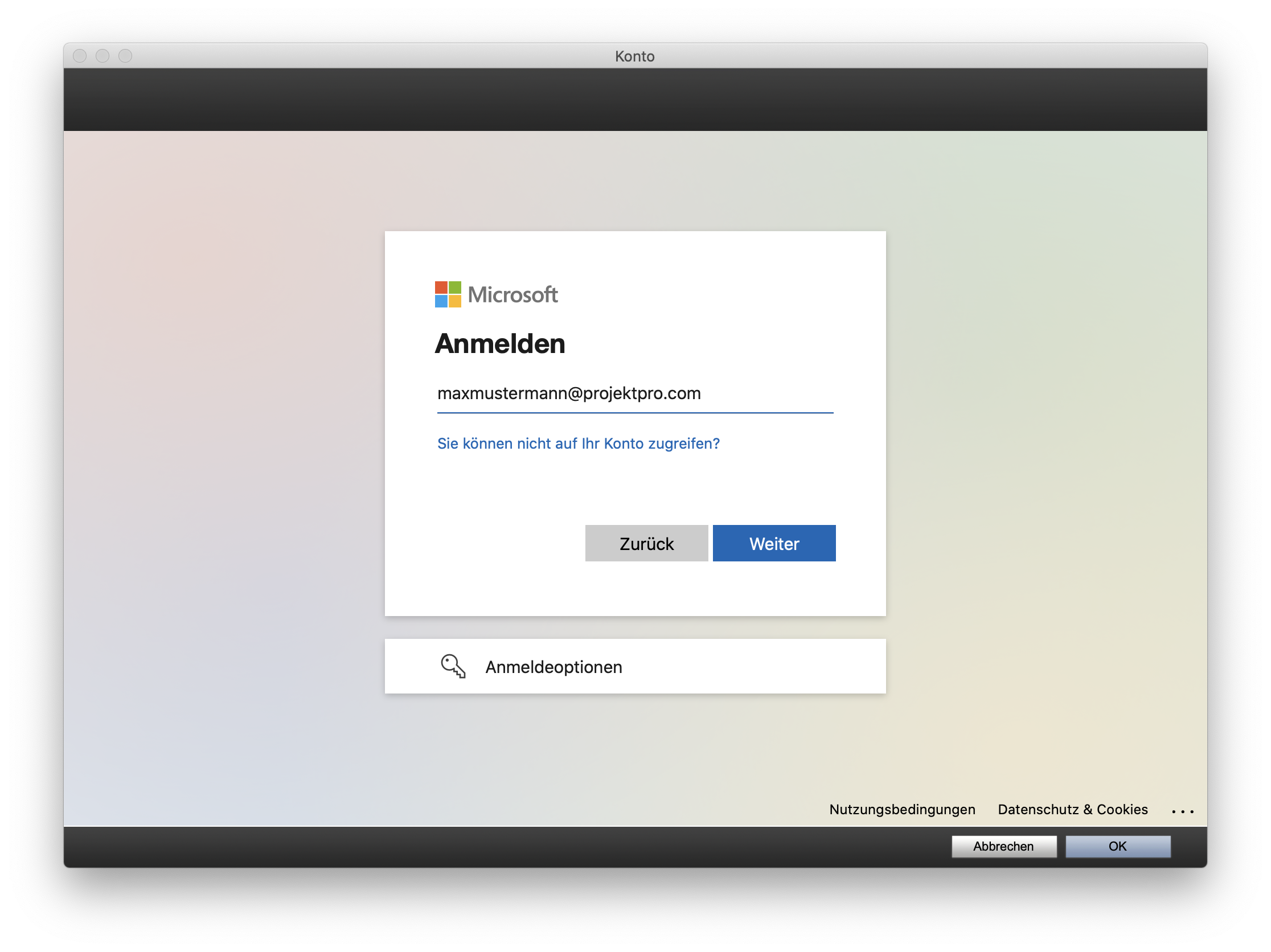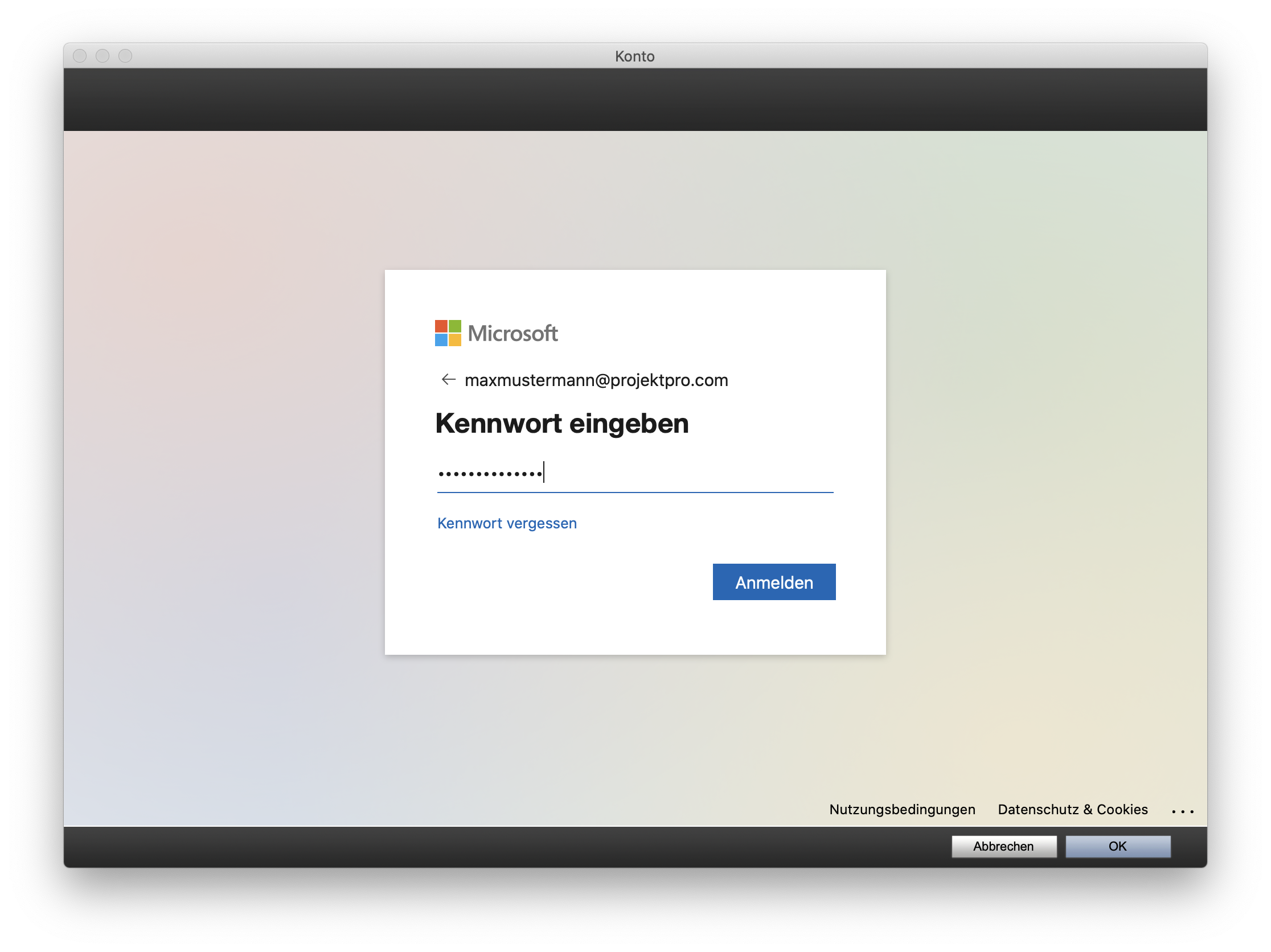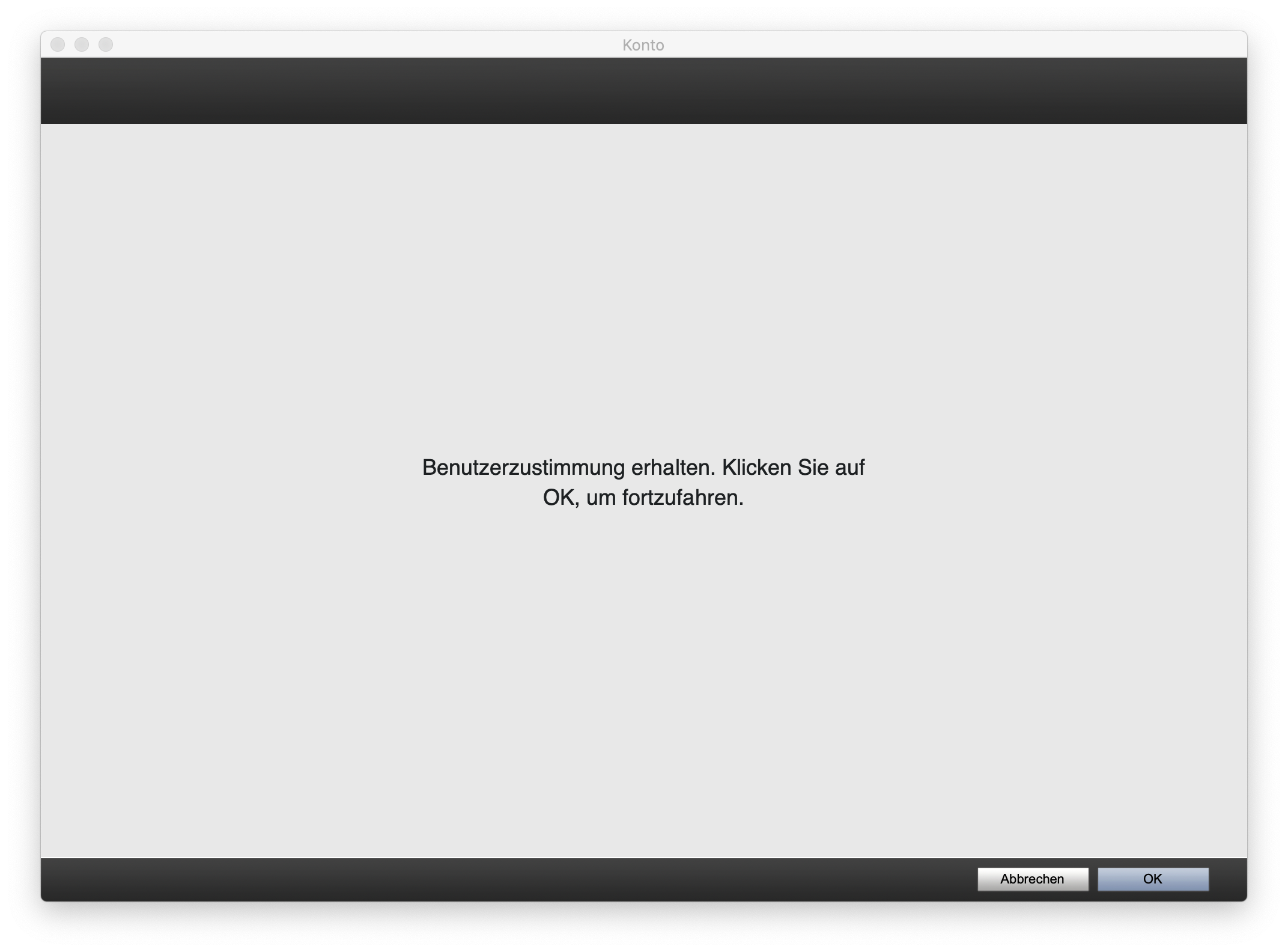Einrichten von E-Mail-Konten für Outlook 365
Kategorie Management
erstellt am 18.03.2021 •
zuletzt geändert am 18.03.2021
Artikel ID 22150102
gültig für PROJEKT PRO Versionen ab 10.4.9
Ab PROJEKT PRO 10.4.9 besteht die Möglichkeit, E-Mail-Konten für Outlook 365 mit dem neuen Authentifizierungsverfahren 'OAuth2 Office 365' einzurichten.
Einrichten von E-Mail-Konten für Outlook 365
Anlegen eines neuen E-Mail-Kontos
- Öffnen Sie den Baustein 'Einstellungen Management' und wechseln Sie in den Bereich 'E-Mail-Konten'.
- Klicken Sie auf '+', um ein neues Konto anzulegen.
- Wählen Sie aus, ob Sie ein IMAP- oder eine POP3-Konto anlegen möchten. Im Folgenden wird das Anlegen eines IMAP-Kontos beschrieben. Das Einrichten eines POP3-Kontos erfolgt analog.
- Füllen Sie die Felder aus und wählen Sie in den Feldern 'IMAP-Authentifizierung' und 'SMTP-Authentifizierung' jeweils die Option 'OAuth2 Office 365'. Klicken Sie auf 'OK'.
- Sie werden nun auf eine Microsoft-Seite weitergeleitet, um sich bei Microsoft anzumelden.
- Geben Sie Ihre E-Mail-Adresse an und klicken Sie auf 'Weiter'.
- Geben Sie Ihr E-Mail-Kennwort ein und klicken Sie auf 'Anmelden'.
- Nun ist die Verbindung zu Microsoft hergestellt und Sie können die Synchronisationsordner auswählen.
Bearbeiten eines bestehenden E-Mail-Kontos
- Wählen Sie im Baustein 'Einstellungen Management' das gewünschte E-Mail-Konto aus.
- Öffnen Sie mit dem Stift die Kontoeinstellungen.
- Gehen Sie ab Punkt 4 wie oben beschrieben vor.
Werden nun Passwörter in Office 365 geändert, werden diese automatisch in PROJEKT PRO übernommen.
Wichtig
Da bei diesem Verfahren immer wieder Anpassungen und Neuerungen vorgenommen werden, empfehlen wir immer die aktuellste Version von PROJEKT PRO zu nutzen. Bei älteren PROJEKT PRO Versionen kann es sonst vorkommen, dass die Anbindung und Nutzung aufgrund der fehlenden Neuerungen nicht möglich ist